11 parasta tapaa korjata Amazon Echo ei toista musiikkia
Sekalaista / / September 24, 2023
Amazon Echo on yksi edullisimmista Alexa-käyttöisistä älykaiuttimista. Voit toistaa suosikkimusiikkikappaleitasi, käyttää koti- tai toimistoautomaatiota äänikomennoilla, saada reaaliaikaisia liikennetietoja, uutisia ja paljon muuta. Vaikka Amazon Echo -kokemus on virheetön, joskus se juuttuu siniseen valoon, ei muodosta yhteyttä Wi-Fi-verkkoonja jopa epäonnistuu musiikin toistossa. Tässä on parhaat tavat korjata Amazon Echo, joka ei toista musiikkia.

Amazon Echo on yhteensopiva Spotifyn, Apple Musicin, Pandoran ja muiden suoratoistopalveluiden kanssa. Sillä ei kuitenkaan ole merkitystä, kun älykaiuttimesi eivät alun perin pysty suoratoistamaan musiikkikappaleita. Tästä syystä Amazon Echosi vastaa, mutta ei toista musiikkia.
1. Käynnistä Amazon Echo uudelleen
Käsitellään ensin joitakin perusasioita. Irrota Amazon Echo virtalähteestä, odota 10-15 sekuntia ja kytke se takaisin. Käytä nyt puhekomentoja tai toista musiikkia puhelimesi Bluetooth-yhteyden kautta.
2. Tarkista Internet-yhteys
Jos Amazon Echo toistaa musiikkia suoratoistopalveluista, kuten Spotifysta, Amazon Musicista tai Apple Musicista, varmista, että se on yhdistetty vahvaan Wi-Fi-verkkoon. Näin voit tarkistaa nykyisen Wi-Fi-verkon Amazon Echossa.
Vaihe 1: Avaa Alexa-sovellus puhelimessasi.
Vaihe 2: Siirry Laitteet-välilehteen ja valitse kaiku.

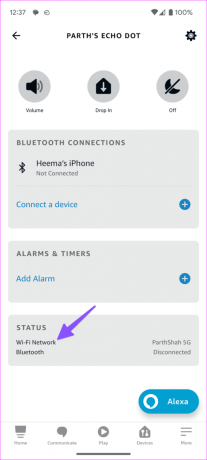
Vaihe 3: Vieritä alas ja tarkista yhdistetty Wi-Fi-verkko.
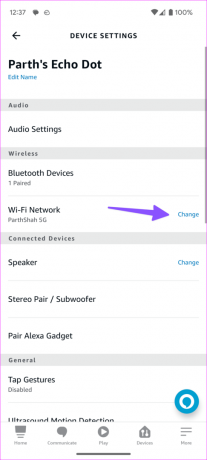
Voit napauttaa sitä ja vaihtaa Wi-Fi-verkkoa seuraavasta valikosta.
3. Tarkista Amazon Echo Volume
Et kuule ääniraitoja, jos Amazon Echo on mykistetty. Voit käyttää Amazon Echon äänenvoimakkuuspainikkeita tai säätää ääntä Alexa-sovelluksella.
Vaihe 1: Käynnistä Alexa ja etsi Amazon Echo -laitteesi Laitteet-valikosta (tarkista yllä olevat vaiheet).
Vaihe 2: Valitse ja käytä liukusäädintä äänenvoimakkuuden lisäämiseksi.
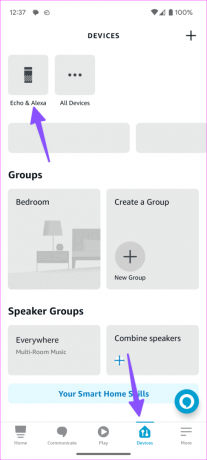

4. Tarkista tilaus
Yritätkö toistaa kappaleita Spotifysta tai Apple Musicista Amazon Echolla? Jos tilauksesi on vanhentunut, älykaiutin ei voi toistaa kappaleita siitä. Sinun on vahvistettava aktiivinen Spotify-, Apple Music-, Tidal- tai Pandora-tilaus ja yritettävä uudelleen.
5. Tarkista oletusmusiikkipalvelu
Sinun tulee myös tarkistaa Amazon Echon oletusmusiikkipalvelu käyttääksesi asiaankuuluvia komentoja.
Vaihe 1: Käynnistä Alexa ja siirry Lisää-välilehteen.
Vaihe 2: Napauta Asetukset-kuvaketta.
Vaihe 3: Vieritä kohtaan Musiikki ja podcastit. Valitse oletuspalvelut.
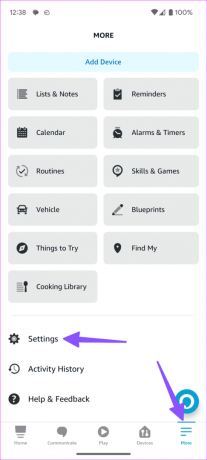
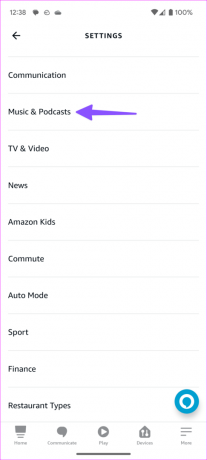
Vaihe 4: Aseta suosikkimusiikin suoratoistopalvelusi oletukseksi.


Voit pyytää Alexaa soittamaan suosikkisoittolistojasi.
6. Käytä asiaankuuluvia komentoja
Sinun on käytettävä asianmukaisia äänikomentoja trendaavien kappaleiden suoratoistoon. Sen sijaan, että kysyisit tai sanoisit lauseita, kuten "voitko soittaa uuden kappaleen?", pidä äänikomennot yksinkertaisina. Tässä on joitain esimerkkejä.
- Alexa, soita [kappale]
- Alexa, pelaa minun
- Alexa, pelaa harjoitussekoitusta
7. Toista musiikkia Bluetooth-yhteyden kautta
Jos puhelimessasi on offline-musiikkikokoelma, yhdistä se Amazon Echoon Bluetoothin kautta ja toista niitä. Prosessi on melko yksinkertainen.
Vaihe 1: Avaa Amazon Echo -laitteesi Alexa-sovelluksessa (tarkista yllä olevat vaiheet).
Vaihe 2: Napauta Yhdistä laite Bluetooth-yhteydet-valikossa.

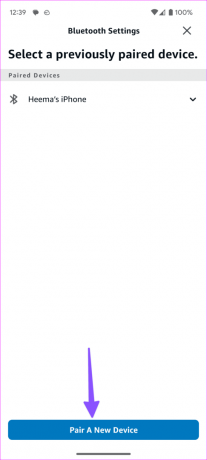
Muodosta Bluetooth-laite ja Amazon Echo -laite pariksi noudattamalla näytön ohjeita. Kun pariliitosprosessi on valmis, toistaa kappaleita palveluista, kuten YouTube Musicista, Amazon Echoon.
Amazon Echo ei ehkä toista musiikkia suoratoistopalvelusi tilin todennusvirheen vuoksi. Sinun tulee linkittää suoratoistopalvelu uudelleen ja yrittää uudelleen.
Vaihe 1: Siirry Alexa-asetuksiin (tarkista yllä olevat vaiheet).
Vaihe 2: Vieritä kohtaan Musiikki ja podcastit ja valitse suoratoistopalvelu.
Vaihe 3: Napauta Poista taito käytöstä.

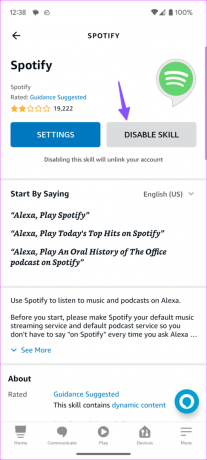
Ota se uudelleen käyttöön jonkin ajan kuluttua ja kirjaudu sisään tilitiedoillasi.
9. Poista eksplisiittinen suodatin käytöstä
Aktiivinen kiroilusuodatin voi estää selkeitä kappaleita Alexa-yhteensopivilla laitteilla, kuten Amazon Echo.
Vaihe 1: Siirry Alexan asetuksiin Music & Podcasts -kohtaan (tarkista yllä olevat vaiheet).
Vaihe 2: Napauta kiroilusuodatinta.
Vaihe 3: Poista vaihtoehto käytöstä.


10. Tarkista aikavyöhyke ja sijainti
Jos Amazon Echo on asetettu väärään aikavyöhykkeeseen ja paikkaan, se voi epäonnistua perustehtävien, kuten musiikin toiston, suorittamisessa.
Vaihe 1: Siirry Alexan Amazon Echo -asetuksiin (katso yllä olevia vaiheita).
Vaihe 2: Vieritä sijaintiin ja aikavyöhykkeeseen ja aseta se oikein.
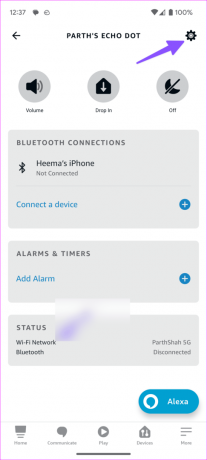
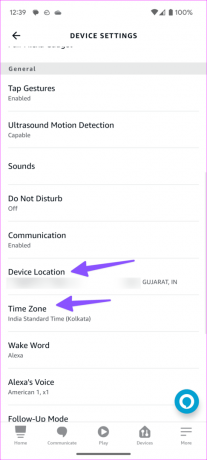
Käynnistä Alexa-sovellus uudelleen ja käynnistä Amazon Echo uudelleen (tarkista yllä olevat vaiheet). Voit nyt yrittää toistaa musiikkia uudelleen.
11. Tarkista suoratoistopalvelukatkos
Jos jokin suoratoistopalveluista on katkennut, et voi toistaa sen kappaleita Amazon Echossa. Voit vierailla Alasilmaisin ja etsi palvelua. Saatat huomata korkean käyttökatkon ja käyttäjien kommentteja, jotka valittavat samasta.
Nauti suosikkikappaleistasi ruoanlaiton aikana
Amazon Echo, joka ei toista musiikkia, voi muuttaa kotityösi painajaiseksi. Ennen kuin heität sen pois tai tilaat uuden, korjaa ongelma yllä olevien temppujen avulla. Mikä temppu toimi sinulle? Jaa havaintosi alla olevissa kommenteissa.
Päivitetty viimeksi 21. elokuuta 2023
Yllä oleva artikkeli saattaa sisältää kumppanilinkkejä, jotka auttavat tukemaan Guiding Techiä. Se ei kuitenkaan vaikuta toimitukselliseen eheyteemme. Sisältö pysyy puolueettomana ja autenttisena.

Kirjoittanut
Parth työskenteli aiemmin EOTO.tech: llä teknisten uutisten parissa. Hän työskentelee tällä hetkellä freelancerina Guiding Techissä ja kirjoittaa sovellusten vertailusta, opetusohjelmista, ohjelmistovinkkeistä ja temppuista sekä sukeltaa syvälle iOS-, Android-, macOS- ja Windows-alustoihin.



